De la reconnaissance d'images à la traduction automatique, en passant par la recherche d'informations et la résolution de problèmes du quotidien, Google Lens offre de nombreuses fonctionnalités insoupçonnées. Dans cet article, je vous expliquerai ce qu'est Google Lens et comment l'utiliser efficacement pour tirer pleinement parti de ses atouts !
1. Qu'est-ce que Google Lens ?
Google Lens est un moteur de recherche d'images intelligent développé par Google, utilisant l'intelligence artificielle (IA) pour reconnaître et comprendre les objets, le texte, les lieux, les produits, etc. dans le monde réel grâce à l'appareil photo du téléphone ou aux images capturées.

moteur de recherche d'images intelligent
Quelques fonctionnalités remarquables de Google Lens :
Reconnaissance de texte : extraire le texte des images, ce qui vous permet de le copier, de le traduire, de le rechercher ou d’effectuer d’autres opérations.
Trouver des informations sur les produits : identifier les produits et fournir des informations détaillées à leur sujet, notamment les prix, les avis, les points de vente, etc.
Identification des plantes et des animaux : Identifiez les espèces des plantes, des fleurs ou des animaux que vous photographiez.
Traduction en direct : Traduisez du texte d'une langue à une autre directement sur l'image.
Résoudre des problèmes de mathématiques : Résolvez des problèmes de mathématiques en prenant des photos du problème.
Recherche d'images similaires : Trouvez des images similaires sur le Web en fonction de l'image que vous fournissez.

Caractéristiques exceptionnelles de Google Lens
Google Lens est un outil puissant et pratique qui vous permet d'interagir avec le monde qui vous entoure de manière plus intelligente et plus efficace. Découvrons ensemble comment utiliser Google Lens sur votre téléphone et votre ordinateur.
2. Comment utiliser Google Lens sur votre téléphone
En quelques étapes simples, vous pouvez rechercher des informations, traduire du texte, identifier des objets et même trouver des produits directement depuis votre appareil photo ou vos photos. Dans cet article, je vous explique comment utiliser Google Lens sur votre téléphone et vous aide à découvrir et à tirer pleinement parti de cette fonctionnalité pratique.

Utiliser Google Lens sur votre téléphone
2.1 Utilisation de Google Lens via l'application
Étape 1 : Ouvrez l’App Store sur votre téléphone > Téléchargez et installez l’application Google Lens. Vous pouvez également cliquer sur le lien ci-dessous pour une installation plus rapide. Une fois l’installation terminée, ouvrez l’application Google Lens.
Télécharger Google Lens pour Android

Télécharger Google Lens pour Android
Étape 2 : Pointez l’appareil photo vers l’objet qui vous intéresse. Google Lens le reconnaîtra automatiquement et affichera toutes les informations pertinentes. Si vous le souhaitez, touchez l’écran pour interagir avec les options : traduire du texte, rechercher des produits similaires, copier du texte, etc.

Google Lens reconnaîtra et affichera automatiquement toutes les informations.
2.2 Utilisation de Google Lens sur Google Photos
Étape 1 : Ouvrez l’application Google Photos sur votre téléphone > Sélectionnez la photo que vous souhaitez utiliser avec Google Lens.

Ouvrez l'application Google Photos sur votre téléphone
Étape 2 : Appuyez sur l’icône Google Lens en bas de l’écran > Google Lens analysera la photo et vous affichera les informations pertinentes.

Google Lens analysera la photo et affichera les informations pertinentes.
2.3 Via les applications Google
Ouvrez l'application Google sur votre téléphone > Appuyez sur l'icône Google Lens dans la barre de recherche > Vous pouvez maintenant sélectionner une photo dans votre galerie ou prendre une nouvelle photo que Google Lens analysera pour vous. Google Lens analysera la photo et affichera les informations les plus complètes et précises.

Ouvrez l'application Google sur votre téléphone
3. Comment utiliser Google Lens sur votre ordinateur
Utiliser Google Lens sur votre ordinateur est très simple. Que ce soit pour rechercher des informations sur un produit, traduire des langues étrangères, résoudre des problèmes mathématiques ou explorer le monde qui vous entoure grâce à la caméra, Google Lens vous ouvre de nouvelles perspectives sur votre expérience informatique. Découvrons ensemble comment utiliser Google Lens sur votre ordinateur de deux manières différentes.

Utiliser Google Lens sur votre ordinateur
3.1 Via Google
Étape 1 : Allez sur Google > Juste à côté de la barre de recherche, vous trouverez une icône Google Lens.

Icône Google Lens
Étape 2 : Téléchargez ou glissez-déposez l’image que vous souhaitez analyser.

Étape 3 : Google Lens analysera ensuite l’image pour vous.

3.2 Utiliser Google Lens via le navigateur Chrome
Ouvrez le navigateur Chrome sur votre ordinateur portable > Faites un clic droit sur l'image que vous souhaitez analyser > Sélectionnez « Rechercher l'image avec Google Lens » et c'est terminé.
Avec Google Lens, la recherche d'informations à partir d'images devient plus simple et plus rapide que jamais. Que vous utilisiez un téléphone ou un ordinateur, cet outil vous permet de rechercher, traduire, identifier des objets ou trouver des produits efficacement. Nous espérons que les instructions de cet article vous ont aidé à maîtriser Google Lens et à tirer pleinement parti de cette technologie.
Hung Nguyen
Source : https://www.congluan.vn/cach-su-dung-google-lens-tren-dien-thoai-va-may-tinh-post310418.html






![[Photo] Dépôts de sable en eaux profondes, l'ancien navire en bois An Bang risque d'être à nouveau enseveli.](https://vphoto.vietnam.vn/thumb/1200x675/vietnam/resource/IMAGE/2025/11/13/1763033175715_ndo_br_thuyen-1-jpg.webp)

























































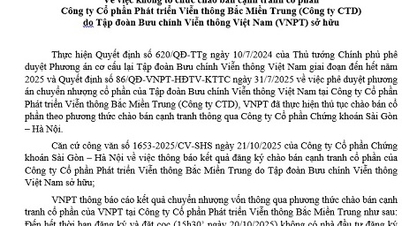











![[Photo] Panorama du 2e échange d'amitié sur la défense de la frontière Vietnam-Cambodge](https://vphoto.vietnam.vn/thumb/402x226/vietnam/resource/IMAGE/2025/11/13/1763033233033_image.jpeg)






















![Transition de Dong Nai à l'OCOP : [Article 3] Lier le tourisme à la consommation de produits de l'OCOP](https://vphoto.vietnam.vn/thumb/402x226/vietnam/resource/IMAGE/2025/11/10/1762739199309_1324-2740-7_n-162543_981.jpeg)







Comment (0)